恥ずかしい瞬間、破廉恥な写真や写りのよくないものを削除したい、iPhoneのスペースを空けたい、というのがiPhoneから画像を削除する一番の理由でしょう。ここではiPhoneのカメラロールに保存されたすべての写真を一度に削除する方法を紹介いたします。ところが、万が一間違って削除して、削除した画像を復元したい場合、コチラをご参照ください。

1. iPhoneのカメラロールから写真を直接削除(一般的方法)
2. 無料オンラインアプリケーションを使用してiPhoneの写真を削除(無料ソフトを使用した方法)
3. Apple iTunesを使用してiPhone写真アルバムを削除(iTunesを使用した方法)
4. iPhone 6sの写真を永久削除(シェアウェアを使用した方法)
iPhoneのカメラロール/フォトライブラリから写真を削除する方法
方法1:iPhoneのカメラロールから写真を直接削除
iPhoneのカメラロールから写真を削除するだけであれば、以下の手順に従ってください。
- メインスクリーンの「写真」アイコンをクリックし、写真アプリを起動させる。
- アルバムリストから「カメラロール」をクリックする。
- 「編集」または「選択」ボタンを押す。
- 削除したい写真を選択する。
- 「削除」ボタンを押す。
- 「選択した写真を削除」を選択する。
- 「アルバムから削除」をクリックし確認する。
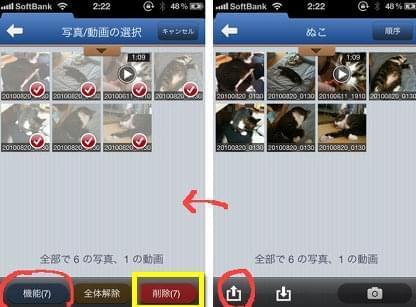
方法2:iTunes不要でiPhoneから写真を削除する
iPhoneの写真を削除する方法に関する知識やスキル、時間がない人には効率的に処理できるアプリケーションがおすすめです。このオンラインiPhone転送ソフトは無料であるだけでなく、ウェブベースのためにインストールの必要もありません。また、料金もかからず登録も不要です。
- アプリケーションを起動し、Java通知ポップアップを許可する。
- USBケーブルを使用してiPhoneを接続する。
- デバイスが認識されインターフェースが表示されたら、「画像」をクリックする。
- 左側の「フォトライブラリー」をクリックし、削除したい写真を選ぶ。
- 「削除」ボタンをクリックする。
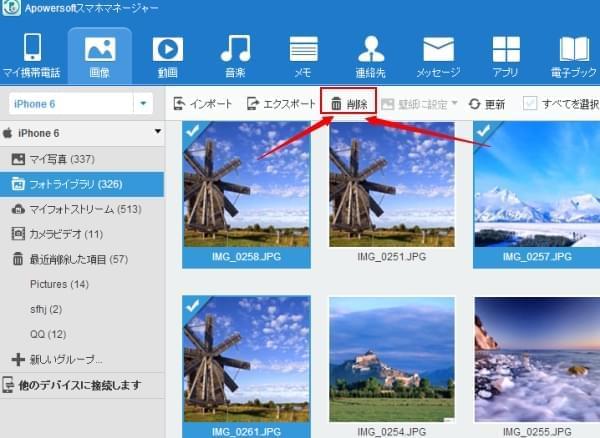
ご希望に応じてiPhoneからすべての写真を削除できるだけでなく、このオンラインアプリは効率的なiPhoneファイルマネジャーとして使用することもできます。写真、音楽、動画、文書、アプリケーション、連絡先などを、iTunesを使わずにパソコンとiPhoneの間で転送または管理することができます。
方法3:iTunesを使ってiPhoneのフォトライブラリから写真を削除
この方法を使用するには最新版のiTunesをPCにインストールする必要があります。また、この方法ではパソコンから前回同期された写真やアルバムしか削除できません。カメラロールに保存された写真を直接削除する場合には別の方法を使用してください。
- USBケーブルを使用してiPhoneをパソコンに接続する。
- iTunesを開き、デバイスが自動的に認識されるのを待つ。
- パネル左側の「iPhone」アイコンをクリックする。
- 上部の「写真」タブを選ぶ。
- チェックボックスのチェックをはずし、iPhoneから写真を削除する。
- 「同期/適用」ボタンを押して処理を終える。
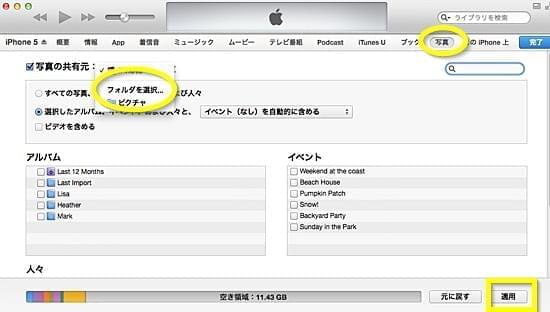
方法4:iPhoneから写真を永久削除
プライバシー保護や安全のために、iPhoneのカメラロールまたはフォトライブラリに保存した写真をすべて永久削除したい場合には、iPhoneデータ消去ソフトがおすすめです。カメラロールの写真を削除できるだけでなく、ファイル、パスワード、連絡先、アプリ、ユーザーID、アカウント情報、システム設定、ブックマーク、動画、メモ、SMSなども簡単に削除することができます。3つのデータ消去レベルと2つの消去モードがあり、iPhoneファイルを消去する方法を詳細に設定することができます。
iPhoneに保存されたすべての写真、選択した写真、そのほかのファイルを永久に削除するには、以下の手順に従うだけです:
- iPhoneデータ消去ソフトをパソコンにダウンロードしてインストールする。
- USBケーブルを使ってiPhoneをパソコンに接続する。
- デバイスの自動認識が終わったら、メインインターフェースの「削除したファイルを消去」を選択する。
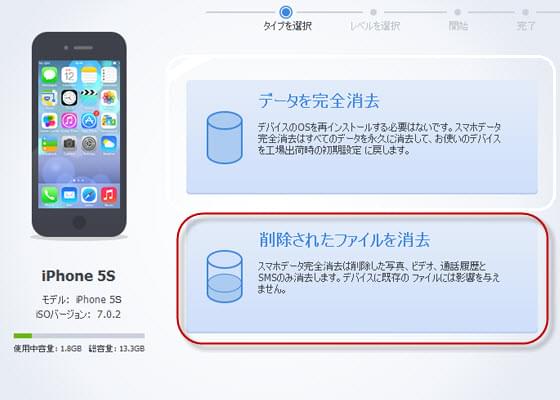
- ご希望のセキュリティレベルを選ぶ。
注意点:iPhoneデータ消去ソフトでは3つの消去レベルが使用できます。1つ目は「低」で、データを素早く簡単に消去したい時にはおすすめです。「中」は削除されたファイルや保存されているファイルに上書きしたい時におすすめです。銀行の記録、パスワード、アカウントIDなどの個人情報を消去する際には「高」がいいでしょう。また、このソフトウェアはiPadからiPod touchまですべてのiOSでバイスに対応しています。
- 「開始」ボタンを押し、消去プロセスを始める。
- 終わったら「完了」を押す。
お分かりのように、上記の方法を使えば、フォトライブラリやカメラロールからすべての写真を削除することは可能なのです。ご希望に応じて、iTunesを使用した方法を利用したり、インストールの必要がないApowersoft無料オンラインiPhone転送ソフトといった無料アプリを利用することができます。しかし、友人や親戚に贈り物としてiPhoneを贈る場合や、リサイクルショップに売却する場合、また工場出荷時の状態に戻す場合には、専門的なiOSデータ消去ソフトウェアであるiPhoneデータ消去ソフトのご使用をおすすめします。

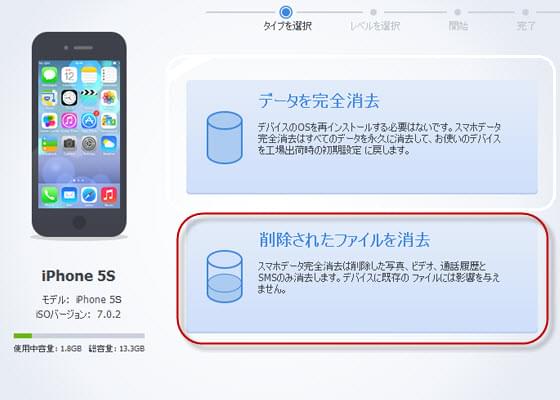

コメントを書く